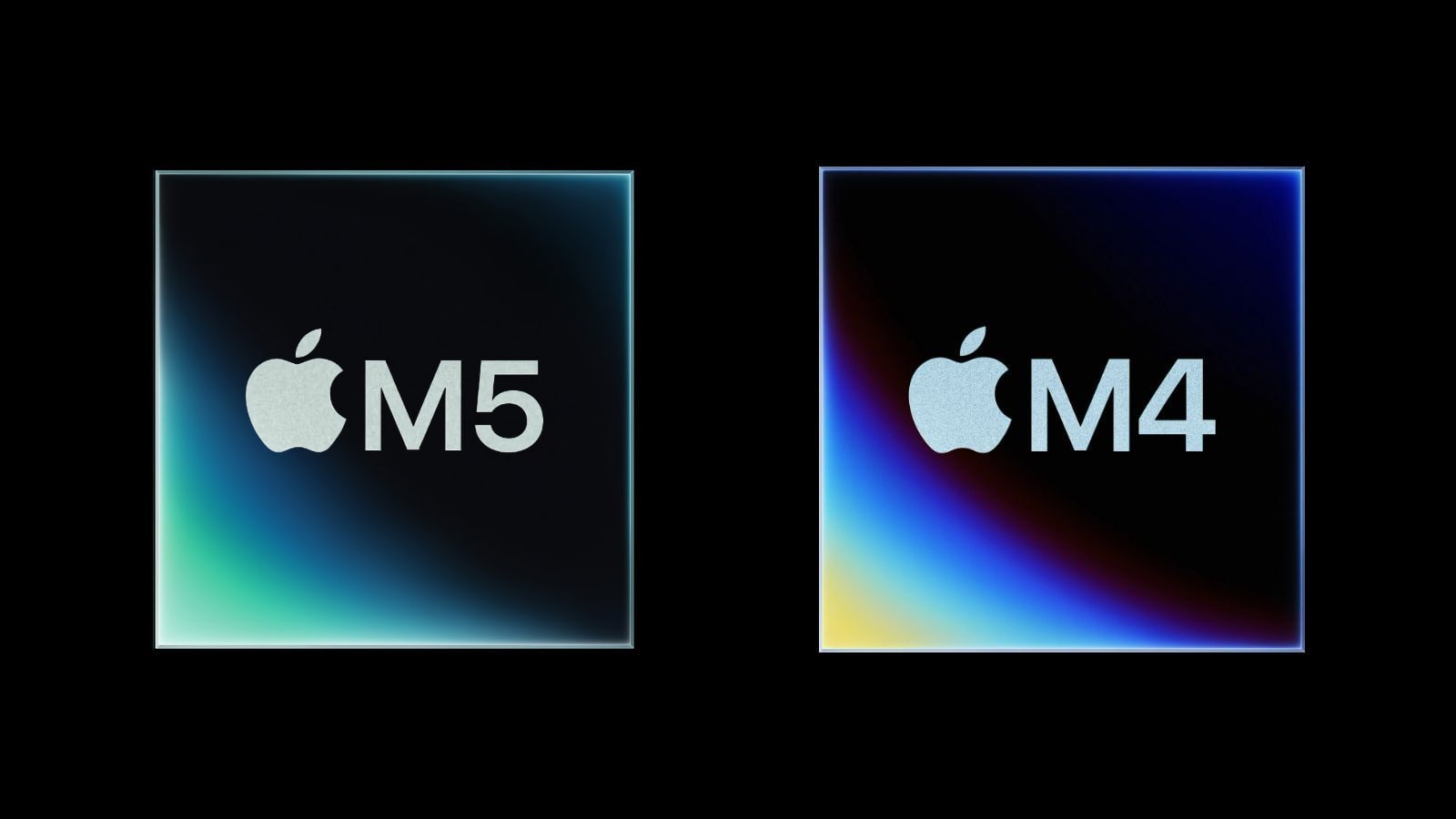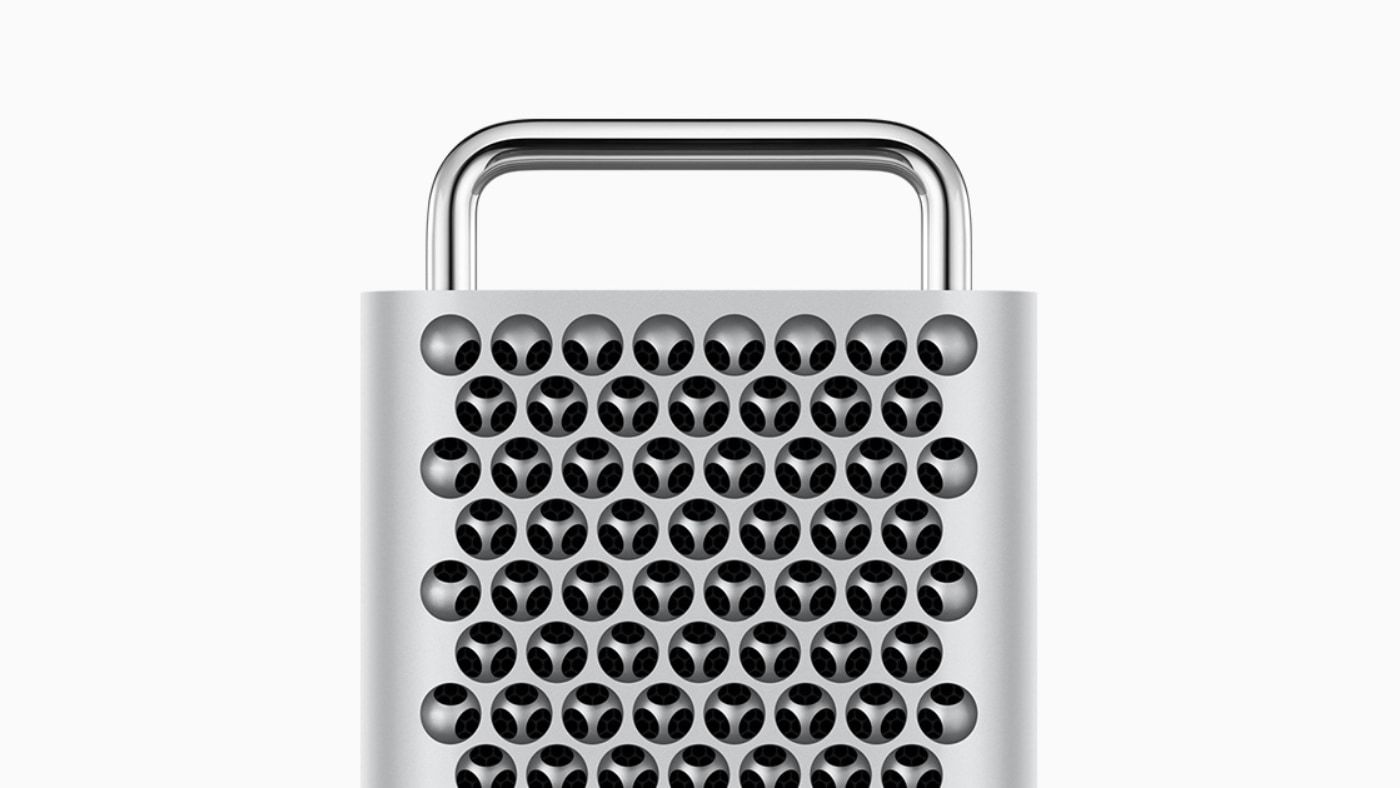Astuce Mac : Comment renommer des captures d'écran
 Eric
Eric- Il y a 12 ans (Màj il y a 5 ans)
- 💬 2 coms
- 🔈 Écouter
![]() Si vous êtes sur Mac OS, vous avez surement remarqué que lorsque que vous réalisez une capture d'écran, elle est nommée toujours de la même manière : "Capture d'écran", suivi de la date et heure.
Si vous êtes sur Mac OS, vous avez surement remarqué que lorsque que vous réalisez une capture d'écran, elle est nommée toujours de la même manière : "Capture d'écran", suivi de la date et heure.
Pour rappel, pour faire une capture d'écran sur Mac, il suffit de tapper les touches « CMD-MAJ-3 » ou « CMD-MAJ-4 » (pour une sélection).
Aussi, sachez que vous pouvez changer le nom par défaut très simplement, ainsi que le lieu de sauvegarde de ces dernières ! Voici comment faire :
Comment renommer vos captures Mac
1) Ouvrez le terminal (tapez terminal dans la recherche spotlight ou allez dans Applications puis Utilitaires). Tapez alors la commande suivante :
defaults write com.apple.screencapture name "VOTRE NOUVEAU NOM";
2) Pour que la modification soit prise en compte, il vous suffit de tapper alors la commande suiivante :
sudo killall SystemUIServer
Et voilà, le tour est joué ! Encore un article dans la catégorie Mac Facile.

Changer l'emplacement des captures
Autre idée, le changement d'emplacement. Par défaut, une capture d'écran sur Mac se place sur votre bureau. Personnellement, je préfère les mettre dans Téléchargements. Pour cela, il faut taper la commande suivante :
defaults write com.apple.screencapture location CHEMIN_DU_DOSSIER
A noter que le chemin du dossier peut-être facilement trouvé en cliquant sur l'icône du dossier dans le Finder et en drag-n-droppant celui-ci dans Terminal. Pour activer le changement, il faut ensuite retaper la commande sudo killall SystemUIServer.
Enfin, pour ceux qui voudraient changer l'heure, attention c'est assez risqué mais vous trouverez la solution sur le forum d'Apple.